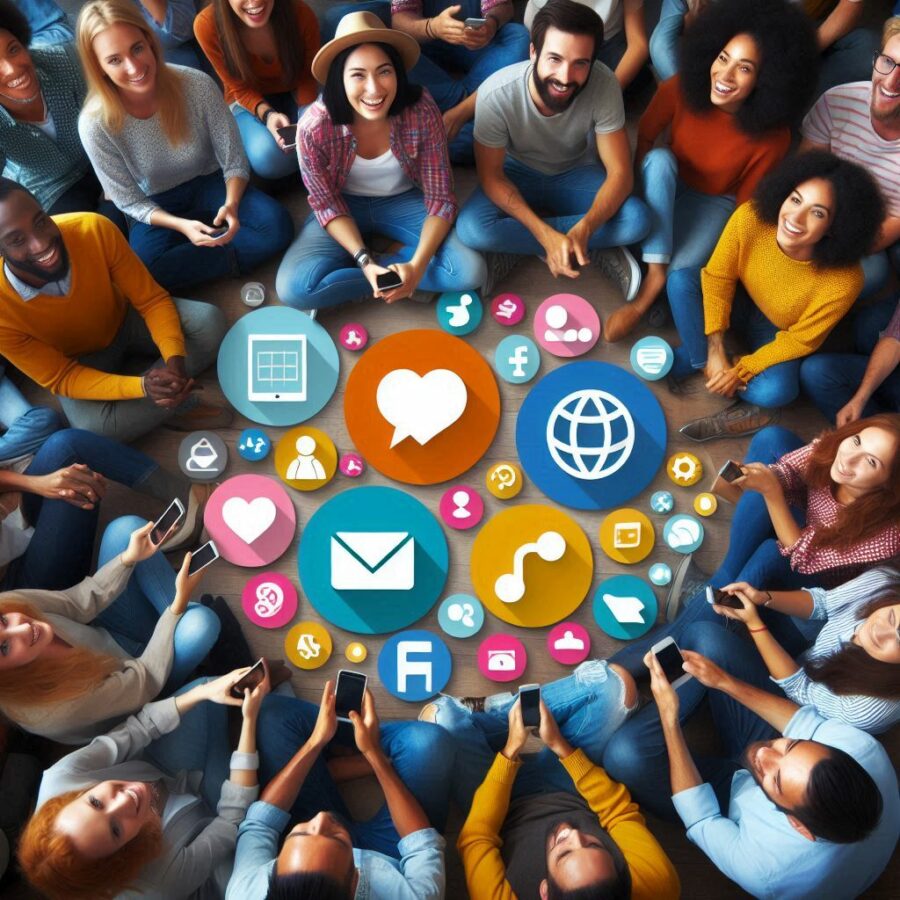Introdução – Como Ver Comentários no Threads: O Guia Definitivo para Navegar e Interagir na Nova Rede Social
O Threads, a mais nova plataforma de mídia social lançada pela Meta (anteriormente Facebook), tem ganhado rapidamente popularidade entre usuários de todo o mundo. Uma das características fundamentais de qualquer rede social é a capacidade de interagir com outros usuários através de comentários. Neste guia abrangente, vamos explorar em detalhes como ver comentários no Threads, além de fornecer dicas valiosas para maximizar sua experiência na plataforma.
Seja você um novo usuário tentando entender as nuances do Threads ou um veterano das redes sociais buscando aprimorar sua experiência, este artigo oferecerá insights valiosos sobre como navegar eficientemente pelos comentários, interagir com outros usuários e aproveitar ao máximo esta nova plataforma de comunicação.
1. O que é o Threads e por que os comentários são importantes?
Antes de mergulharmos nos detalhes sobre como ver comentários no Threads, é crucial entender o que é esta plataforma e por que os comentários desempenham um papel tão importante nela.
1.1 Definição do Threads
O Threads é uma plataforma de mídia social baseada em texto, lançada pela Meta em julho de 2023. Ela foi projetada para competir diretamente com o Twitter, oferecendo aos usuários uma maneira de compartilhar atualizações curtas, pensamentos e ideias com seus seguidores.
1.2 Características principais do Threads
- Integração com o Instagram: Os usuários podem fazer login usando suas contas do Instagram.
- Posts curtos: Permite publicações de até 500 caracteres.
- Suporte a mídia: Os usuários podem compartilhar fotos e vídeos.
- Threads (encadeamento): Possibilidade de criar sequências de posts conectados.
- Interações: Curtidas, comentários e compartilhamentos.
1.3 A importância dos comentários no Threads
Os comentários são um componente vital da experiência no Threads por várias razões:
- Engajamento: Os comentários permitem que os usuários interajam diretamente com o conteúdo e entre si, aumentando o engajamento geral na plataforma.
- Construção de comunidade: Através dos comentários, os usuários podem construir conexões, participar de discussões e formar comunidades em torno de interesses compartilhados.
- Feedback: Para criadores de conteúdo e marcas, os comentários fornecem feedback valioso e insights sobre a recepção de seu conteúdo.
- Visibilidade: Posts com mais comentários tendem a ganhar maior visibilidade no algoritmo do Threads, aumentando o alcance do conteúdo.
- Contexto adicional: Os comentários muitas vezes fornecem contexto adicional, esclarecimentos ou perspectivas diferentes sobre o conteúdo original.
- Networking: A seção de comentários pode ser um lugar para iniciar conversas, fazer conexões profissionais e expandir sua rede.
1.4 Como os comentários diferenciam o Threads de outras plataformas
Embora os comentários sejam um recurso comum em muitas redes sociais, o Threads tem algumas peculiaridades:
- Integração com o Instagram: A conexão próxima com o Instagram influencia como os comentários são exibidos e gerenciados.
- Foco em conversas: O Threads foi projetado para facilitar conversas mais longas e envolventes, refletindo-se na forma como os comentários são estruturados.
- Threads de comentários: A plataforma permite criar threads dentro dos comentários, facilitando conversas ramificadas.
Entender a importância e a função dos comentários no Threads é o primeiro passo para maximizar sua experiência na plataforma. Nos próximos capítulos, exploraremos em detalhes como ver, gerenciar e interagir com comentários no Threads.
2. Navegando pela interface do Threads
Antes de entrar nos detalhes específicos sobre como ver comentários no Threads, é importante familiarizar-se com a interface geral da plataforma. Isso ajudará você a navegar mais eficientemente e encontrar os comentários com facilidade.
2.1 Tela inicial do Threads
Ao abrir o aplicativo Threads, você será recebido pela tela inicial, que é semelhante a um feed de notícias:
- Feed principal: Aqui você verá posts de pessoas que você segue, bem como conteúdo recomendado pelo algoritmo do Threads.
- Barra superior: Contém o logo do Threads e, às vezes, notificações ou alertas.
- Barra inferior: Inclui ícones para navegar entre diferentes seções do app.
2.2 Elementos da interface
Familiarize-se com estes elementos-chave da interface do Threads:
- Botão de criação de post: Geralmente representado por um ícone de “+” ou uma caneta.
- Ícone de pesquisa: Permite buscar usuários, hashtags ou conteúdo específico.
- Ícone de notificações: Mostra suas interações recentes, incluindo novos comentários.
- Ícone de perfil: Leva você ao seu perfil pessoal.
2.3 Anatomia de um post no Threads
Cada post no Threads contém vários elementos:
- Foto de perfil do autor
- Nome de usuário e handle
- Conteúdo do post: Texto, imagens ou vídeos
- Timestamp: Mostra quando o post foi publicado
- Botões de interação: Incluem opções para curtir, comentar e compartilhar
2.4 Localizando a seção de comentários
Para ver os comentários em um post específico:
- Toque no post para abri-lo em tela cheia.
- Role para baixo além do conteúdo do post.
- Você verá a seção de comentários, geralmente precedida por um contador que mostra o número total de comentários.
2.5 Diferenças na visualização de comentários em diferentes dispositivos
É importante notar que a experiência de visualização de comentários pode variar ligeiramente dependendo do dispositivo que você está usando:
- Smartphones: A interface é otimizada para telas menores, com comentários empilhados verticalmente.
- Tablets: Podem oferecer uma visualização mais espaçosa, possivelmente mostrando mais comentários de uma vez.
- Versão web: Se disponível, a versão para navegador pode oferecer uma experiência diferente, potencialmente com uma coluna lateral para comentários.
2.6 Acessibilidade na navegação
O Threads, como outras plataformas da Meta, provavelmente inclui recursos de acessibilidade:
- Leitor de tela: Compatibilidade para usuários com deficiências visuais.
- Ajustes de texto: Opções para aumentar o tamanho da fonte.
- Modo de alto contraste: Para melhorar a legibilidade.
Familiarizar-se com estes aspectos da interface do Threads facilitará significativamente sua capacidade de localizar e interagir com comentários. No próximo capítulo, mergulharemos nos detalhes específicos de como ver comentários em posts no Threads.
3. Como ver comentários em posts no Threads
Agora que você está familiarizado com a interface geral do Threads, vamos focar especificamente em como ver comentários em posts. Esta é uma habilidade fundamental para interagir efetivamente na plataforma.
3.1 Acessando comentários em um post individual
Para ver comentários em um post específico no Threads, siga estes passos:
- Localize o post: Navegue pelo seu feed até encontrar o post desejado.
- Abra o post: Toque no post para abri-lo em tela cheia.
- Role para baixo: Deslize o dedo para baixo além do conteúdo do post.
- Seção de comentários: Você verá a seção de comentários, geralmente indicada por um cabeçalho “Comentários” ou um ícone de balão de fala.
3.2 Visualizando comentários no feed principal
Em alguns casos, você pode ver uma prévia dos comentários diretamente no feed principal:
- Comentários em destaque: O Threads pode mostrar um ou dois comentários populares ou relevantes diretamente sob o post no feed.
- Ver mais comentários: Geralmente, há um link ou botão para “Ver todos os comentários” que abrirá o post completo com todos os comentários.
3.3 Ordenação de comentários
O Threads pode oferecer opções para ordenar os comentários:
- Mais recentes: Mostra os comentários mais novos primeiro.
- Mais relevantes: Exibe comentários com mais engajamento ou de usuários com quem você interage frequentemente.
- Cronológico: Mostra os comentários na ordem em que foram postados.
Para alterar a ordenação, procure um menu suspenso ou botão de filtro próximo ao topo da seção de comentários.
3.4 Carregando mais comentários
Se um post tiver muitos comentários, nem todos serão carregados inicialmente:
- Scroll infinito: Em muitos casos, rolar para baixo carregará automaticamente mais comentários.
- Botão “Carregar mais”: Algumas vezes, você precisará tocar em um botão para carregar comentários adicionais.
3.5 Visualizando respostas a comentários
O Threads permite respostas aninhadas em comentários:
- Identificando respostas: Comentários com respostas geralmente têm um indicador, como “Ver respostas” ou um número ao lado de um ícone de resposta.
- Expandindo respostas: Toque no indicador para ver as respostas ao comentário.
- Recolhendo respostas: Você pode tocar novamente para ocultar as respostas e simplificar a visualização.
3.6 Comentários ocultos ou filtrados
Esteja ciente de que nem todos os comentários podem estar visíveis imediatamente:
- Comentários sensíveis: Podem ser ocultados por padrão, requerendo uma ação para visualizá-los.
- Spam ou conteúdo inadequado: Comentários marcados como spam ou que violam as diretrizes da comunidade podem ser automaticamente ocultados.
3.7 Acessando comentários através de notificações
Se você receber uma notificação sobre um comentário:
- Abra o centro de notificações do Threads.
- Toque na notificação relacionada ao comentário.
- Isso o levará diretamente ao comentário específico no contexto do post original.
3.8 Visualizando seus próprios comentários
Para ver comentários que você fez:
- Vá para o seu perfil no Threads.
- Procure uma seção ou aba que mostre sua atividade ou interações.
- Você deve encontrar uma lista de seus comentários recentes aqui.
3.9 Usando gestos para navegar entre comentários
O Threads pode oferecer gestos para facilitar a navegação:
- Deslizar para a esquerda/direita: Pode permitir navegar entre respostas aninhadas.
- Toque duplo: Pode expandir ou recolher threads de comentários.
3.10 Acessibilidade na visualização de comentários
Para usuários com necessidades de acessibilidade:
- Navegação por teclado: Na versão web, use as teclas de seta para navegar entre comentários.
- Leitor de tela: Os comentários devem ser adequadamente rotulados para leitores de tela.
- Ajustes de contraste: Verifique as configurações de acessibilidade para melhorar a legibilidade dos comentários.
Dominar estas técnicas para ver comentários no Threads melhorará significativamente sua experiência na plataforma, permitindo que você participe plenamente das conversas e interações. No próximo capítulo, exploraremos os diferentes tipos de comentários que você pode encontrar no Threads.
4. Tipos de comentários no Threads
Ao navegar pelo Threads, você encontrará diversos tipos de comentários. Compreender essas variações ajudará você a interagir mais efetivamente na plataforma e a extrair o máximo valor das discussões.
4.1 Comentários padrão de texto
Este é o tipo mais comum de comentário no Threads:
- Características: Texto simples, limitado a um certo número de caracteres (geralmente similar ao limite de caracteres para posts).
- Uso: Ideal para respostas rápidas, opiniões ou perguntas breves.
4.2 Comentários com mídia
O Threads permite que os usuários adicionem mídia aos seus comentários:
- Imagens: Os usuários podem anexar fotos aos seus comentários.
- GIFs: Muitas plataformas sociais permitem o uso de GIFs em comentários, e o Threads pode oferecer esta opção.
- Vídeos: Dependendo das capacidades da plataforma, vídeos curtos podem ser permitidos em comentários.
4.3 Comentários com menções
Usuários podem mencionar outros na plataforma em seus comentários:
- Formato: Geralmente usando o símbolo “@” seguido pelo nome de usuário.
- Função: Notifica o usuário mencionado e cria um link para seu perfil.
4.4 Comentários com hashtags
Hashtags podem ser usadas em comentários para categorizar o conteúdo:
- Formato: Palavra ou frase precedida pelo símbolo “#”.
- Uso: Conecta o comentário a uma conversa ou tópico mais amplo.
4.5 Comentários com links
Os usuários podem incluir links em seus comentários:
- Aparência: O Threads pode exibir uma prévia do link ou simplesmente o URL.
- Considerações: Alguns links podem ser encurtados automaticamente pela plataforma.
4.6 Comentários fixados
Em alguns casos, o autor do post original pode fixar comentários específicos:
- Localização: Geralmente aparecem no topo da seção de comentários.
- Propósito: Destacar informações importantes ou respostas particularmente relevantes.
4.7 Comentários destacados
O algoritmo do Threads pode destacar certos comentários com base em vários fatores:
- Critérios: Podem incluir número de curtidas, relevância para o usuário, ou engajamento geral.
- Aparência: Podem ter uma formatação diferente ou aparecer em uma posição proeminente.
4.8 Respostas aninhadas
Comentários podem ter suas próprias threads de respostas:
- Estrutura: Respostas são indentadas sob o comentário original.
- Navegação: Geralmente, há uma opção para expandir ou recolher estas threads.
4.9 Comentários de autor
Comentários feitos pelo autor do post original podem ter uma designação especial:
- Identificação: Podem ter um emblema ou cor diferente.
- Relevância: Frequentemente considerados mais relevantes pelo algoritmo.
4.10 Comentários de usuários verificados
Usuários com contas verificadas podem ter seus comentários destacados:
- Marca de verificação: Geralmente exibida ao lado do nome de usuário.
- Visibilidade: Podem receber prioridade na exibição.
4.11 Comentários com emojis ou reações
Dependendo das funcionalidades do Threads:
- Emojis no texto: Usuários podem incluir emojis em seus comentários de texto.
- Reações: Pode haver opções para reagir a comentários com emojis predefinidos.
4.12 Comentários automaticamente traduzidos
Para facilitar a comunicação global:
- Função: Comentários em idiomas diferentes do seu podem ser automaticamente traduzidos.
- Opção: Geralmente há uma opção para ver o comentário original.
4.13 Comentários ocultos ou sensíveis
Alguns comentários podem ser parcialmente ocultos:
- Conteúdo sensível: Pode requerer uma ação do usuário para ser exibido.
- Comentários denunciados: Podem ser ocultados pendente revisão.
4.14 Comentários de bots ou contas automatizadas
Em algumas situações, você pode encontrar comentários gerados automaticamente:
- Identificação: Algumas plataformas rotulam claramente contas de bot.
- Propósito: Podem fornecer informações automáticas ou interações programadas.
4.15 Comentários editados
Se o Threads permitir edição de comentários:
- Indicação: Comentários editados geralmente são marcados como tal.
- Histórico: Pode haver uma opção para ver versões anteriores do comentário.
Compreender estes diferentes tipos de comentários ajudará você a navegar mais eficientemente pelas discussões no Threads, identificar conteúdo relevante e participar de maneira mais efetiva nas conversas. No próximo capítulo, exploraremos como interagir com esses diversos tipos de comentários.

5. Interagindo com comentários no Threads
Agora que você sabe como ver e identificar diferentes tipos de comentários no Threads, é importante entender como interagir com eles. A interação com comentários é fundamental para participar ativamente na comunidade e maximizar sua experiência na plataforma.
5.1 Curtindo comentários
Uma das formas mais simples de interagir com um comentário é curtindo-o:
- Localizar o botão de curtir: Geralmente representado por um ícone de coração ou polegar para cima.
- Curtir: Toque no ícone para curtir o comentário.
- Descurtir: Toque novamente para remover sua curtida.
Dica: Curtir é uma maneira rápida de mostrar acordo ou apreciação sem escrever uma resposta.
5.2 Respondendo a comentários
Para engajar em uma conversa mais profunda:
- Encontre o botão de resposta: Geralmente um ícone de seta ou balão de fala.
- Toque para responder: Isso abrirá uma caixa de texto.
- Digite sua resposta: Você pode mencionar o usuário original usando “@”.
- Envie a resposta: Toque no botão de enviar.
Dica: Respostas thoughtful podem iniciar conversas interessantes e ajudar a construir conexões.
5.3 Compartilhando comentários
Se o Threads permitir, você pode compartilhar comentários interessantes:
- Localize a opção de compartilhar: Pode ser um ícone de seta ou três pontos para opções adicionais.
- Escolha o método de compartilhamento: Dentro do Threads ou em outras plataformas.
- Adicione seu próprio comentário: Se desejar, antes de compartilhar.
Dica: Compartilhar comentários pode ajudar a amplificar vozes interessantes ou informações úteis.
5.4 Denunciando comentários inadequados
Para manter a comunidade saudável:
- Encontre a opção de denúncia: Geralmente nos três pontos ou menu de opções.
- Selecione o motivo da denúncia: Escolha a categoria mais apropriada.
- Forneça detalhes adicionais: Se solicitado.
- Envie a denúncia: A equipe do Threads revisará.
Importante: Use esta função responsavelmente apenas para conteúdo que viole as diretrizes da comunidade.
5.5 Salvando comentários
Se disponível, salvar comentários pode ser útil para referência futura:
- Localize a opção de salvar: Pode ser um ícone de marcador.
- Toque para salvar: O comentário será adicionado à sua lista de itens salvos.
- Acesse comentários salvos: Geralmente através do seu perfil ou configurações.
Dica: Use esta função para guardar informações úteis ou comentários que você quer revisitar.
5.6 Mencionando usuários em comentários
Para envolver outros na conversa:
- Comece a digitar “@”: Seguido pelo nome de usuário.
- Selecione o usuário: A partir das sugestões que aparecem.
- Complete seu comentário: Adicione o restante do seu texto.
Dica: Mencionar outros pode expandir a conversa e criar conexões.
5.7 Usando emojis e reações
Para expressar emoções rapidamente:
- Localize o seletor de emoji: Geralmente um ícone de rosto sorridente.
- Escolha o emoji apropriado: Navegue pelas categorias ou use a busca.
- Adicione ao seu comentário: Ou use como uma reação rápida, se disponível.
Dica: Emojis podem adicionar tom e contexto ao seu comentário.
5.8 Editando seus próprios comentários
Se o Threads permitir edição:
- Encontre seu comentário: Navegue até o comentário que deseja editar.
- Localize a opção de edição: Geralmente representada por um ícone de lápis.
- Faça suas alterações: Modifique o texto conforme necessário.
- Salve as edições: Confirme as mudanças.
Importante: Edite com responsabilidade, especialmente se já houver respostas ao seu comentário.
5.9 Excluindo seus comentários
Para remover um comentário que você fez:
- Localize seu comentário: Navegue até o comentário em questão.
- Encontre a opção de exclusão: Geralmente nos três pontos ou menu de opções.
- Confirme a exclusão: O Threads pode pedir confirmação.
Nota: Comentários excluídos geralmente não podem ser recuperados.
5.10 Filtrando e ordenando comentários
Para uma melhor experiência de leitura:
- Encontre as opções de filtro: Geralmente no topo da seção de comentários.
- Escolha o critério de ordenação: Por exemplo, mais recentes, mais curtidos, etc.
- Aplique filtros adicionais: Se disponíveis, como comentários de pessoas que você segue.
Dica: Experimentar diferentes filtros pode revelar conversas interessantes que você poderia ter perdido.
5.11 Expandindo threads de comentários
Para ver conversas completas:
- Localize comentários com respostas: Geralmente indicados por um número ou “Ver respostas”.
- Toque para expandir: Isso mostrará todas as respostas aninhadas.
- Recolha quando terminar: Para simplificar a visualização.
Dica: Expandir threads pode revelar discussões detalhadas e insights valiosos.
5.12 Usando hashtags em comentários
Para conectar seu comentário a tópicos mais amplos:
- Insira “#”: Seguido pela palavra ou frase desejada, sem espaços.
- Escolha hashtags relevantes: Que se relacionem com o tópico da discussão.
- Não exagere: Use hashtags com moderação para manter a legibilidade.
Dica: Hashtags podem aumentar a visibilidade do seu comentário para pessoas interessadas no mesmo tópico.
5.13 Interagindo com comentários fixados
Comentários fixados geralmente contêm informações importantes:
- Identifique comentários fixados: Geralmente no topo da seção de comentários.
- Leia atentamente: Estes comentários frequentemente contêm informações cruciais ou atualizações.
- Interaja se relevante: Responda ou curta se tiver algo a acrescentar.
Dica: Prestar atenção a comentários fixados pode fornecer contexto valioso para a discussão.
5.14 Utilizando recursos de acessibilidade
Para uma experiência inclusiva:
- Ative recursos de leitura de tela: Se necessário, nas configurações do seu dispositivo.
- Use navegação por teclado: Na versão web, para movimentação eficiente.
- Ajuste o tamanho do texto: Nas configurações do app ou do navegador para melhor legibilidade.
Importante: Familiarize-se com os recursos de acessibilidade para uma experiência otimizada.
Dominar estas técnicas de interação com comentários no Threads permitirá que você participe plenamente nas conversas, construa conexões significativas e extraia o máximo valor da plataforma. No próximo capítulo, abordaremos como gerenciar notificações relacionadas a comentários para manter-se engajado sem se sentir sobrecarregado.

6. Gerenciando notificações de comentários
Gerenciar eficientemente as notificações de comentários é crucial para manter-se engajado no Threads sem se sentir sobrecarregado. Vamos explorar como configurar e gerenciar suas notificações de comentários para otimizar sua experiência na plataforma.
6.1 Configurando notificações de comentários
Para ajustar suas preferências de notificação:
- Acesse as configurações: Geralmente através do seu perfil ou menu principal.
- Encontre “Notificações” ou “Preferências de notificação”.
- Localize as opções relacionadas a comentários.
- Personalize de acordo com suas preferências:
- Notificações para todos os comentários
- Apenas para comentários em seus posts
- Apenas para menções
- Notificações de respostas aos seus comentários
Dica: Encontre um equilíbrio entre estar informado e não ser inundado com notificações.
6.2 Tipos de notificações de comentários
Familiarize-se com os diferentes tipos de notificações:
- Novos comentários em seus posts
- Respostas aos seus comentários
- Menções em comentários
- Curtidas em seus comentários
- Comentários de usuários que você segue
Nota: As opções podem variar dependendo das funcionalidades específicas do Threads.
6.3 Gerenciando notificações push
Para controlar as notificações em seu dispositivo:
- Acesse as configurações do aplicativo Threads.
- Encontre “Notificações push” ou similar.
- Ative ou desative conforme desejado.
- Personalize por tipo de notificação, se possível.
Dica: Considere desativar notificações push durante horários específicos para manter o foco.
6.4 Configurando notificações por e-mail
Se o Threads oferecer notificações por e-mail:
- Vá para as configurações de notificação.
- Procure opções relacionadas a e-mails.
- Escolha a frequência: imediata, resumo diário, semanal, etc.
- Selecione os tipos de interações que deseja receber por e-mail.
Dica: Resumos por e-mail podem ser uma boa maneira de manter-se atualizado sem checar constantemente o app.
6.5 Priorizando notificações
Para focar nas interações mais importantes:
- Identifique usuários ou contas prioritárias.
- Procure opções para “Notificações prioritárias” ou similar.
- Adicione contas selecionadas à sua lista de prioridades.
Benefício: Isso ajuda a garantir que você não perca comentários de pessoas importantes para você.
6.6 Silenciando conversas específicas
Se uma thread de comentários estiver muito ativa:
- Encontre a opção “Silenciar conversa” ou similar.
- Escolha por quanto tempo deseja silenciar: temporariamente ou permanentemente.
- Confirme sua escolha.
Dica: Útil para threads que não são mais relevantes para você, mas continuam ativas.

Leia: https://portalmktdigital.com.br/digitais-na-formacao-dos-jovens-em-2024/
6.7 Usando modos “Não perturbe”
Para períodos de foco ou descanso:
- Ative o modo “Não perturbe” do seu dispositivo.
- Configure exceções, se necessário, para contatos importantes.
- Considere agendar este modo para horários regulares.